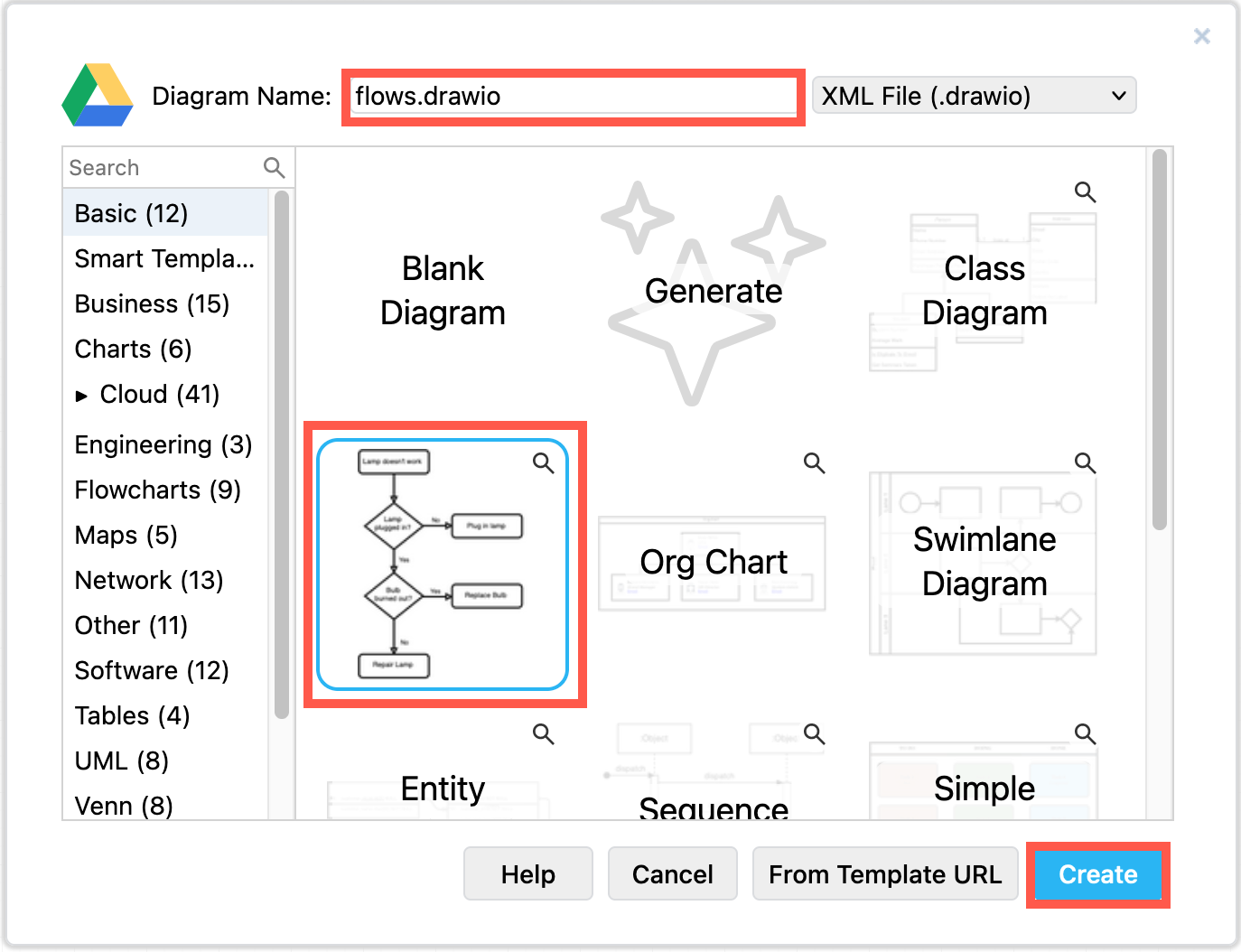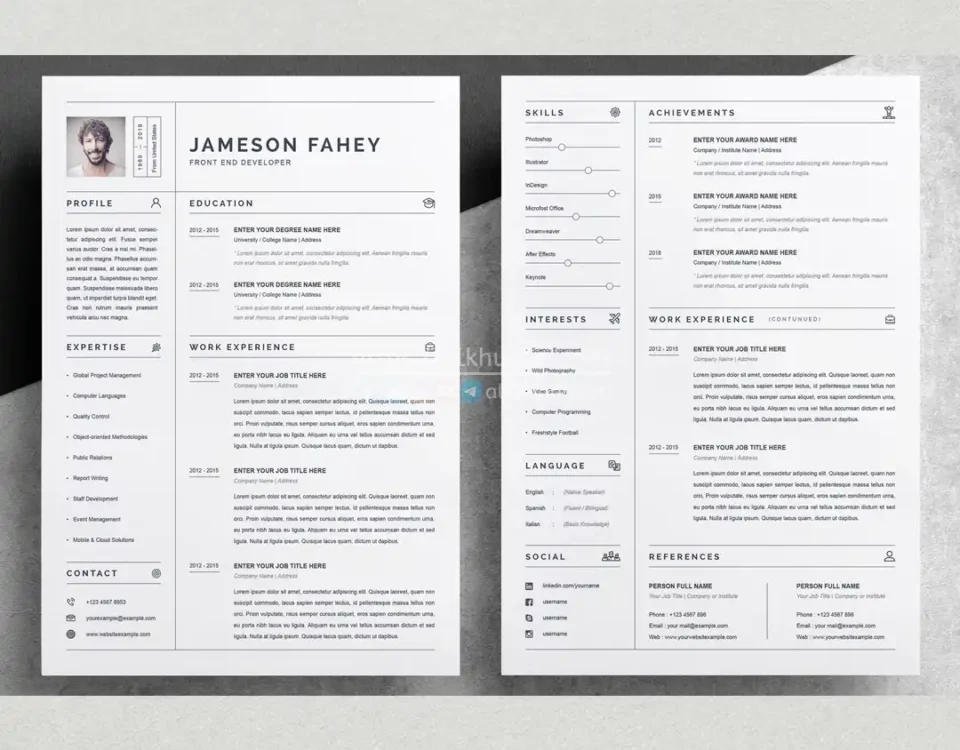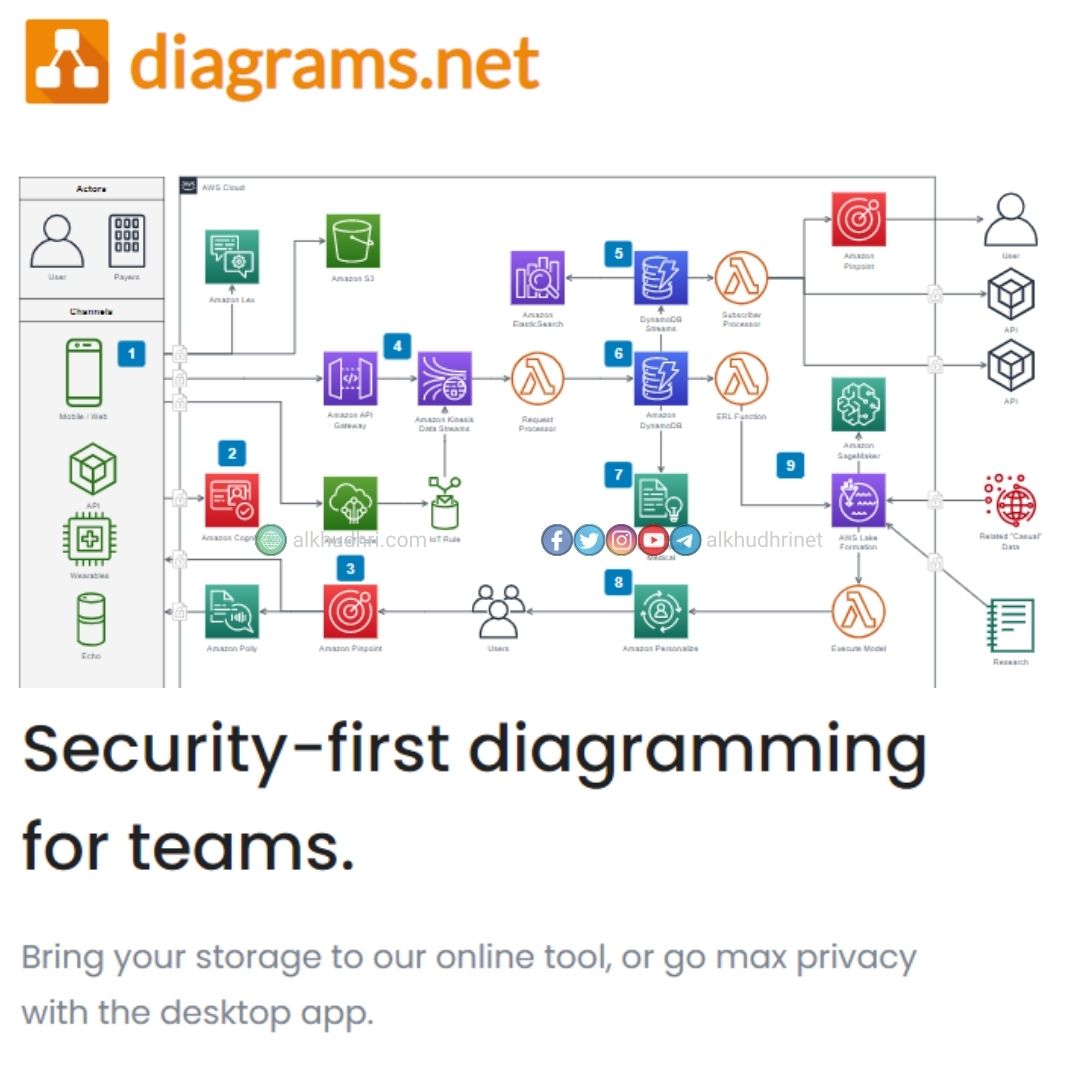
Draw.io – Perisian Merekabentuk Gambar Rajah Percuma
11 Apr 2023
Kepentingan Laman Web Dalam Perniagaan
11 Dec 2023
Guna Draw.io Dengan Google Drive | Draw.io atau diagrams.net ialah aplikasi dan editor gambar rajah atas talian yang percuma. Boleh baca catatan Abey sebelum ni : Draw.io – Perisian Merekabentuk Gambar Rajah Percuma. Google Drive ialah platform cloud yang popular untuk menyimpan dan berkongsi fail selain daripada OneDrive, Dropbox dan lain-lain.
Benarkan Draw.io untuk menggunakan Google Drive
- Klik Authorise, kemudian log masuk ke akaun Google Drive anda.
- Klik Allow untuk memberikan kebenaran Draw.io untuk menambahkan dirinya pada Google Drive.
- Klik Allow untuk memberikan kebenaran untuk melihat dan mengurus fail dan folder Google Drive yang telah anda buka atau buat dengan aplikasi ini.
- Klik Allow untuk mengesahkan pilihan anda.
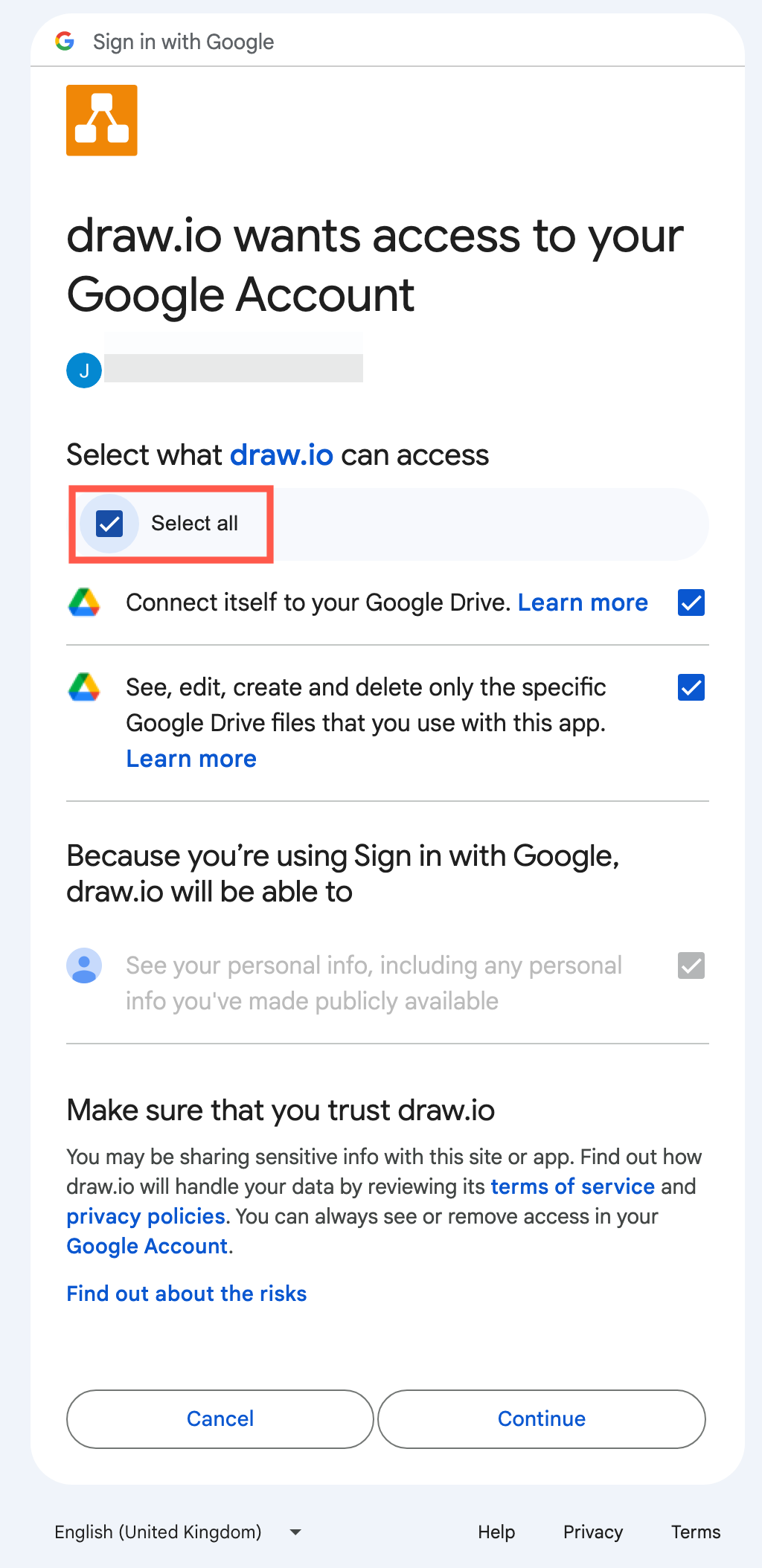
Nota : Jika anda log keluar daripada akaun Google Drive anda, anda akan diminta untuk log masuk semula apabila rajah anda disimpan, tetapi anda tidak perlu membenarkan Draw.io lagi.
- Setelah anda log masuk ke Google Drive, dan anda telah membenarkan draw.io untuk menggunakan akaun anda, pergi ke app.diagrams.net/?mode=google untuk mula membuat rajah.
- Klik Create New Diagram untuk mula membuat rajah baru atau Open Existing Diagram untuk membuka fail rajah yang disimpan di dalam Google Drive anda.
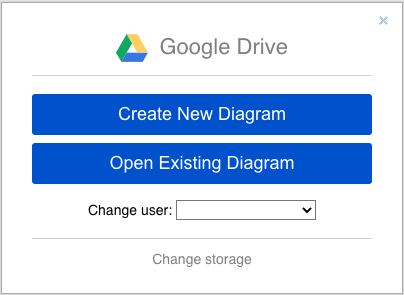
Buat Gambar Rajah Baharu Dari Dalam Google Drive
Anda juga boleh membuat gambar rajah baharu seperti carta alir, carta organisasi, rajah rangkaian komputer, pelan lantai, Bahasa Pemodelan Bersepadu (UML) dan lain-lain terus daripada anda dalam akaun Google Drive anda.
- Dalam Google Drive, klik New atau right click di mana-mana sahaja pada senarai fail anda.
- Pilih More > draw.io untuk mencipta rajah baharu.
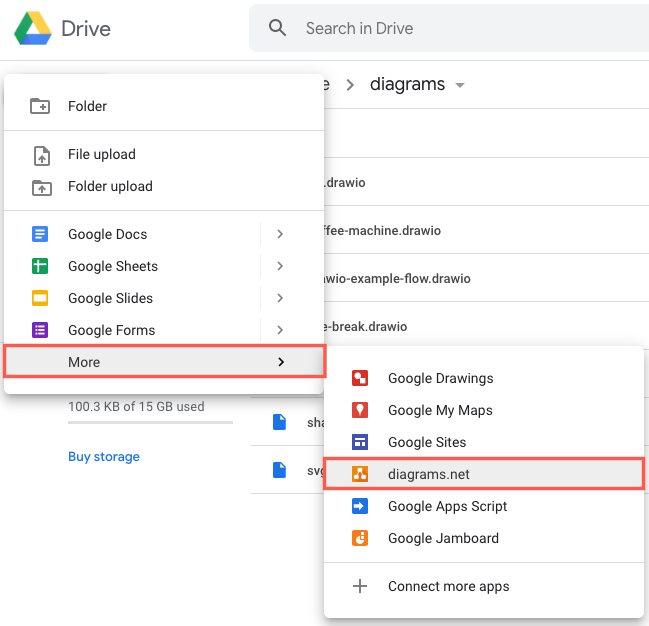
- Edit Nama Diagram, pilih templat daripada pustaka templat atau gunakan rajah kosong, kemudian klik Create untuk membukanya dalam editor draw.io.